— Прокси-сервер. Вам доступны две функции: «Прямое подключение» и «Автоматически определять настройки прокси-сервера».
— Прочие. Отображение значков статуса синхронизации файлов.
Выбор файлов и папок для синхронизации с компьютером. Все документы, таблицы, презентации, формы, рисунки и сводные таблицы Google синхронизируются с папкой Google Диска на компьютере. Чтобы отключить синхронизацию, выполните следующие действия:
1. Нажмите на значок Google Диска.
— На компьютерах Мае его обычно можно найти на панели «Меню» в правой верхней части экрана.
— На компьютерах Windows значок находится на панели задач в правом нижнем углу экрана.
2. Выберите «Настройки».
3. Снимите флажок «Синхронизировать только некоторые папки с этим компьютером».
4. Нажмите кнопку «Применить изменения».
Раздел «Мой диск» (все файлы или отдельные папки). Все файлы и папки из раздела «Мой диск» синхронизируются с папкой Google Диска на вашем компьютере. Чтобы настроить синхронизацию отдельных папок, выполните следующие действия:
1. Переместите файлы в папки, которые планируете синхронизировать.
2. Нажмите значок Google Диска на рабочем столе.
— На компьютерах Мае его можно найти на панели «Меню» в правой верхней части экрана.
— На компьютерах Windows значок находится на панели задач в правом нижнем углу экрана.
3. Выберите «Настройки».
4. Установите флажок «Синхронизировать только некоторые папки с этим компьютером».
5. Выберите папки, которые необходимо синхронизировать с папкой Google Диска.
6. Нажмите кнопку «Применить изменения».
Если вы используете операционную систему Windows 8.1, то хранилище One Drive предоставляется вам по умолчанию. OneDrive — бесплатное интернет-хранилище, предоставляемое вместе с учетной записью Microsoft. Начать использование OneDrive просто. Вы можете добавить в OneDrive файлы, уже сохраненные на компьютере, скопировав или переместив их. Вы можете сохранять новые файлы в OneDrive, чтобы использовать их с любого устройства и делиться ими с другими. А если в вашем компьютере есть встроенная камера, вы можете автоматически сохранять копии фотографий в OneDrive, чтобы всегда иметь резервную копию. В отличие от предыдущих хранилищ, вы сможете сохранять файлы непосредственно в One Drive, не сохраняя их на компьютере.
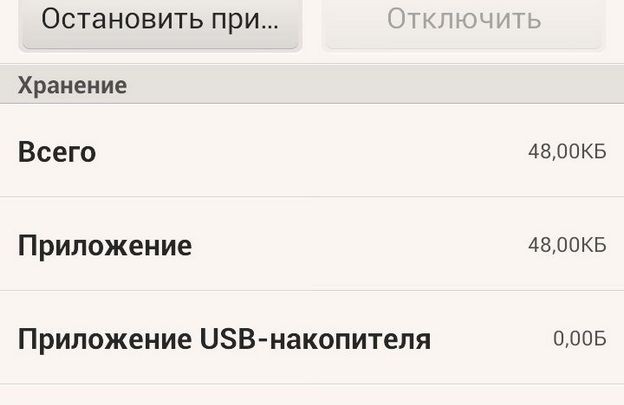
Комментарии